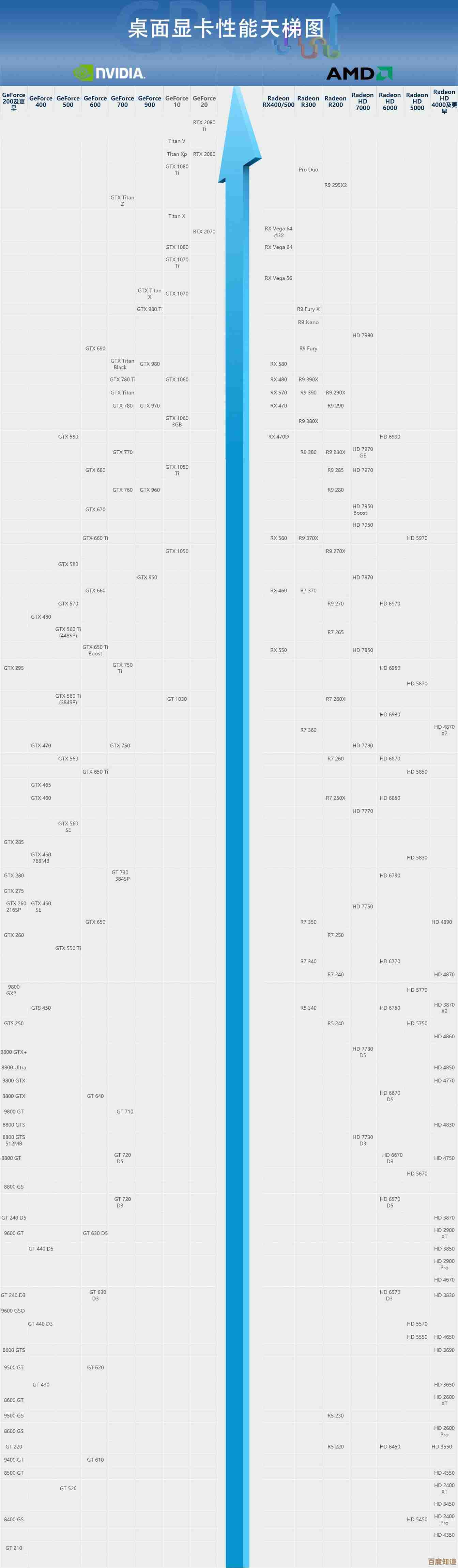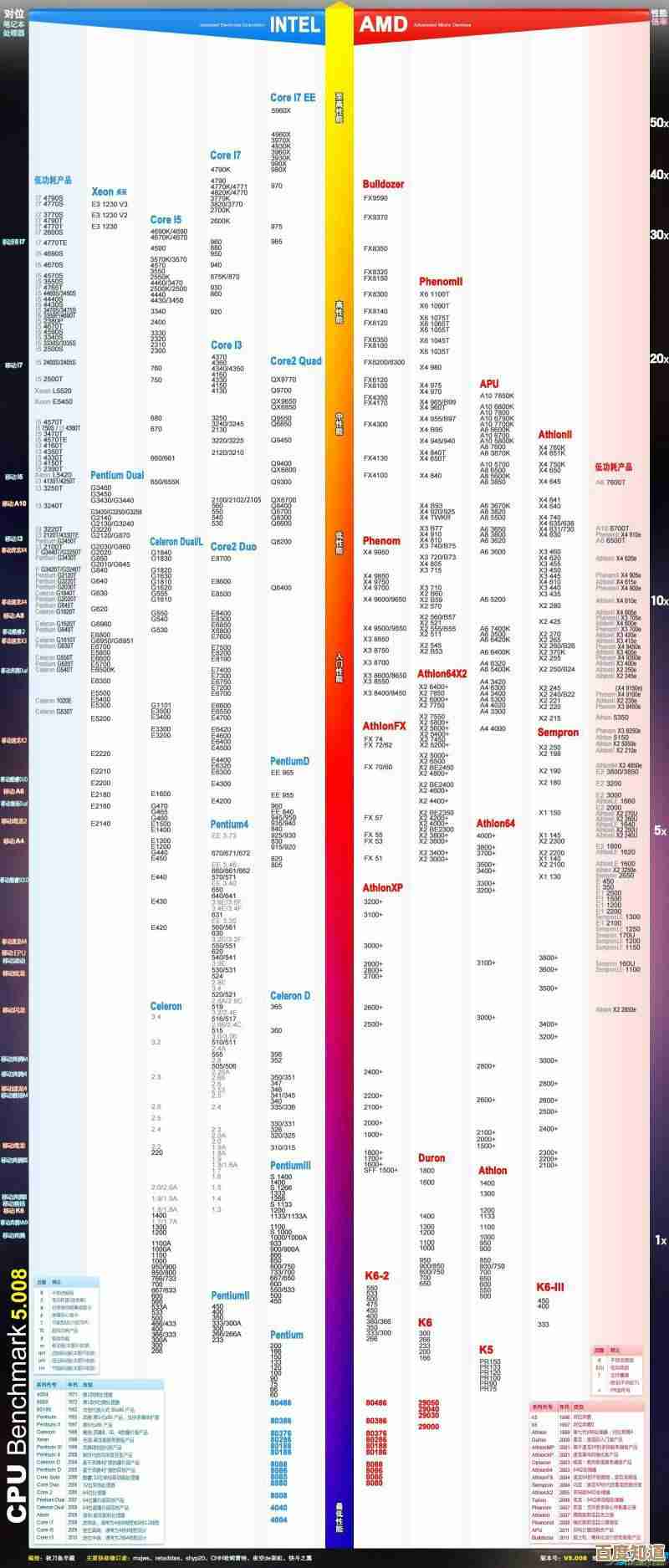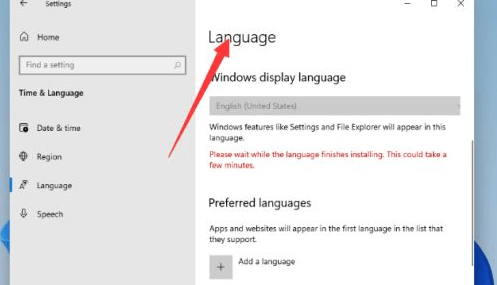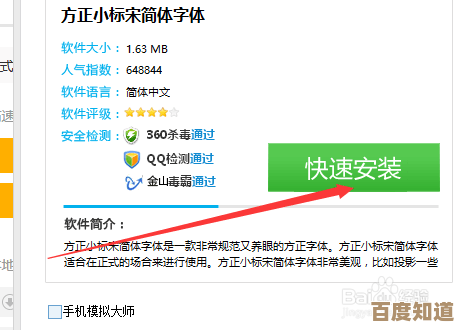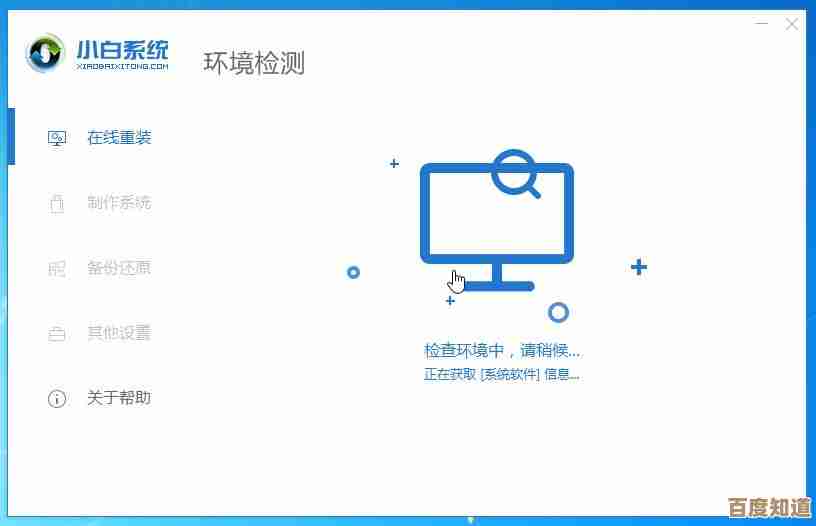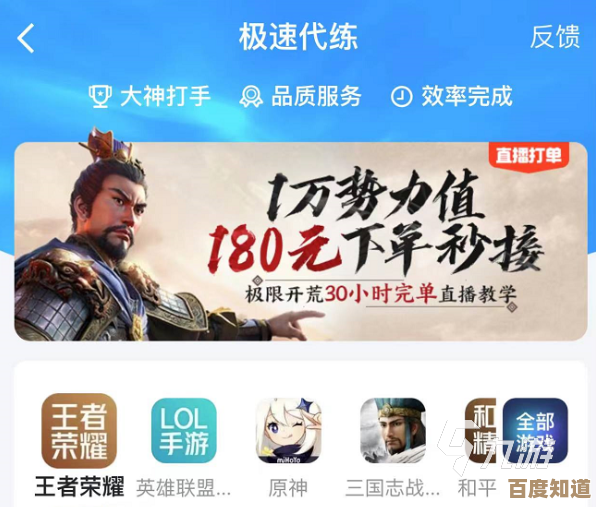通过msconfig调整系统配置,实现电脑安全模式的正常启动指南
- 游戏动态
- 2025-10-28 12:08:10
- 1
根据微软官方支持文档(Microsoft Support)的说明,通过系统配置工具(msconfig)设置电脑从安全模式启动的步骤如下:
同时按下键盘上的 Windows 徽标键和 R 键,打开“运行”对话框,在打开的空格中输入“msconfig”,然后按回车键或点击“确定”。(来源:微软官方支持文档)
系统配置窗口打开后,点击顶部的“引导”选项卡,在这个页面中,你会看到一个名为“引导选项”的区域,在这个区域里,找到并勾选“安全引导”这个复选框。(来源:微软官方支持文档)
勾选“安全引导”后,它下面会有几个选项,你需要选择其中一个:
- 最小: 这是最常用的安全模式,只运行最基本的Windows服务和驱动程序。
- 其他外壳: 这种模式带有命令提示符窗口,而不是通常的Windows桌面界面。
- Active Directory 修复: 主要用于修复Active Directory服务器。
- 网络: 在最小模式的基础上加载网络驱动程序,让你可以访问互联网和局域网。
对于大多数情况,选择“最小”就可以了,如果你需要在安全模式下上网下载驱动或查资料,就选择“网络”。(来源:微软官方支持文档)
选择好之后,点击“确定”按钮,系统会提示你重新启动电脑才能使更改生效,你可以选择“重新启动”立即重启,或者选择“退出而不重新启动”,稍后手动重启电脑。(来源:微软官方支持文档)
电脑重启后,就会自动进入你所选择的安全模式,在安全模式下完成你的故障排查或修复工作后,务必再次打开系统配置(msconfig),回到“引导”选项卡,取消勾选“安全引导”选项,然后点击“确定”并重启电脑,这一步非常重要,如果不取消,电脑每次启动都会进入安全模式。(来源:微软官方支持文档)
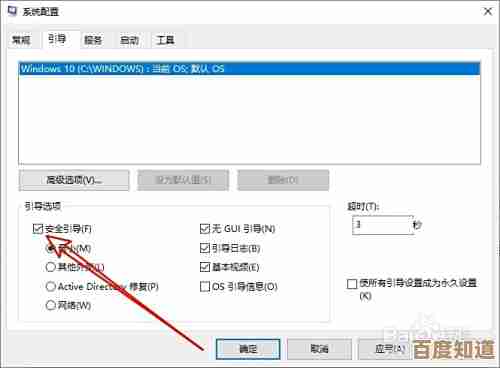
本文由达静芙于2025-10-28发表在笙亿网络策划,如有疑问,请联系我们。
本文链接:http://www.haoid.cn/yxdt/49764.html